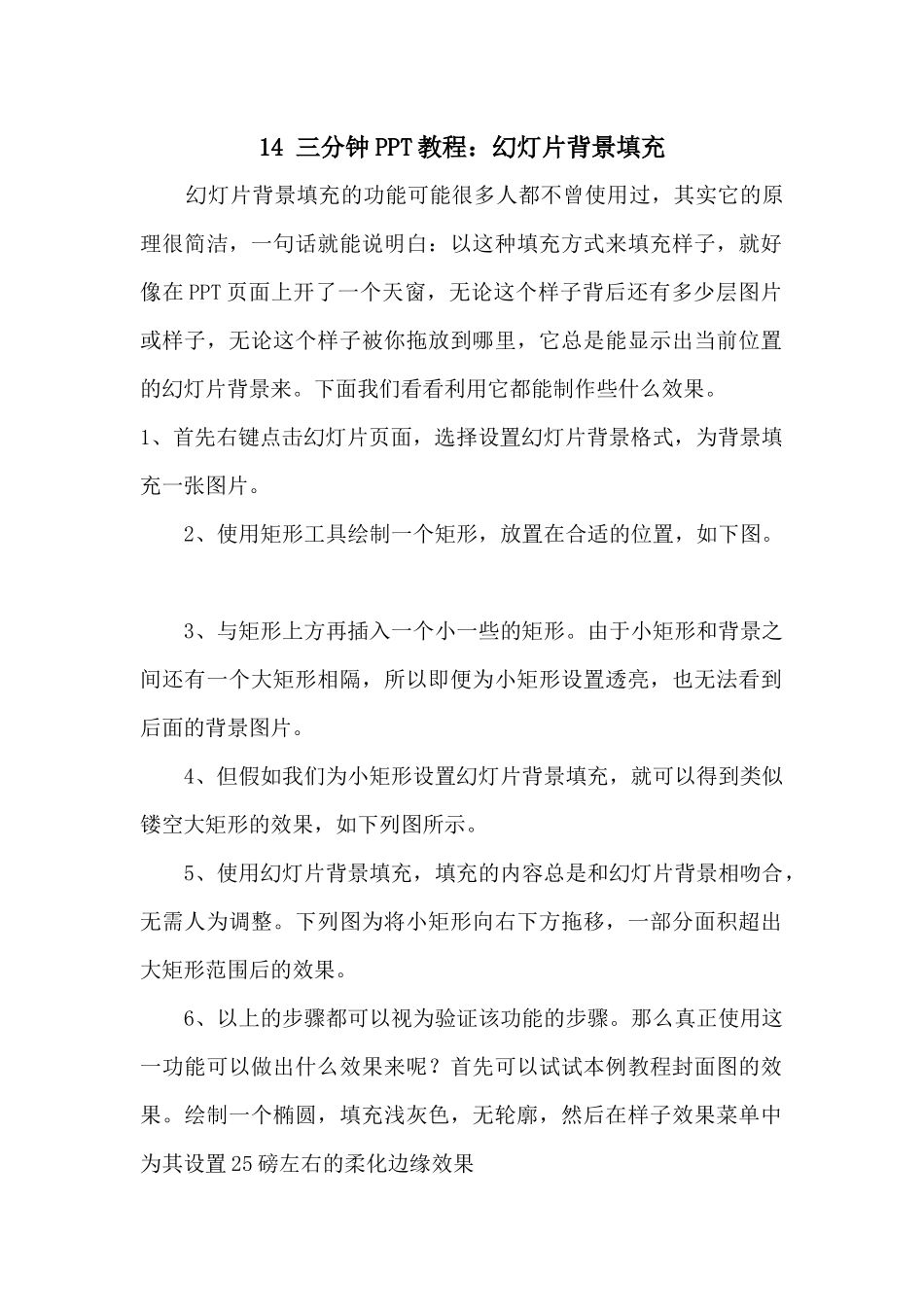14 三分钟 PPT 教程:幻灯片背景填充 幻灯片背景填充的功能可能很多人都不曾使用过,其实它的原理很简洁,一句话就能说明白:以这种填充方式来填充样子,就好像在 PPT 页面上开了一个天窗,无论这个样子背后还有多少层图片或样子,无论这个样子被你拖放到哪里,它总是能显示出当前位置的幻灯片背景来。下面我们看看利用它都能制作些什么效果。 1、首先右键点击幻灯片页面,选择设置幻灯片背景格式,为背景填充一张图片。 2、使用矩形工具绘制一个矩形,放置在合适的位置,如下图。 3、与矩形上方再插入一个小一些的矩形。由于小矩形和背景之间还有一个大矩形相隔,所以即便为小矩形设置透亮,也无法看到后面的背景图片。 4、但假如我们为小矩形设置幻灯片背景填充,就可以得到类似镂空大矩形的效果,如下列图所示。 5、使用幻灯片背景填充,填充的内容总是和幻灯片背景相吻合,无需人为调整。下列图为将小矩形向右下方拖移,一部分面积超出大矩形范围后的效果。 6、以上的步骤都可以视为验证该功能的步骤。那么真正使用这一功能可以做出什么效果来呢?首先可以试试本例教程封面图的效果。绘制一个椭圆,填充浅灰色,无轮廓,然后在样子效果菜单中为其设置 25 磅左右的柔化边缘效果 7、复制一个椭圆放置于小矩形的下侧边线上。然后右键点击矩形,选择置于顶层。调整椭圆的长度以协作矩形长度,最去掉矩形的边缘线,使用文本框工具插入文字,这就是一张简洁又有范的PPT 封面。